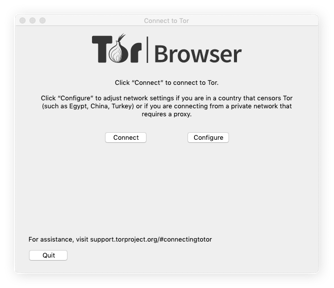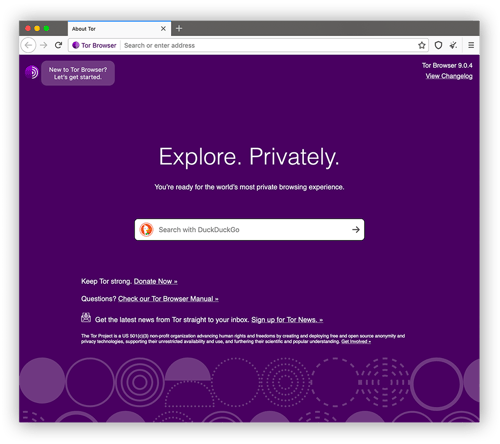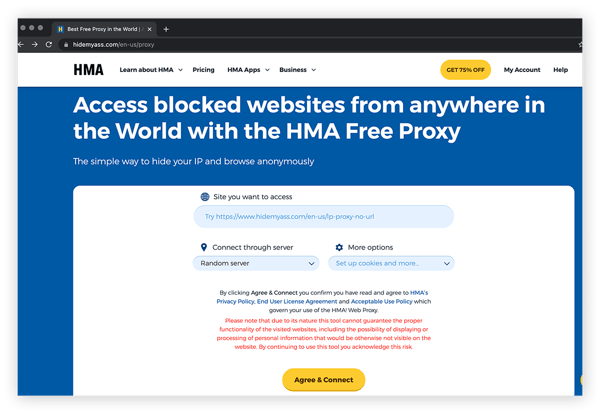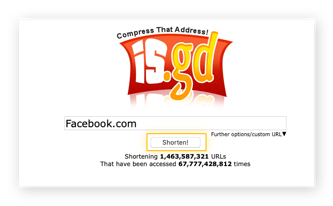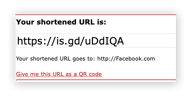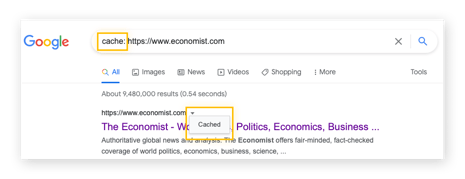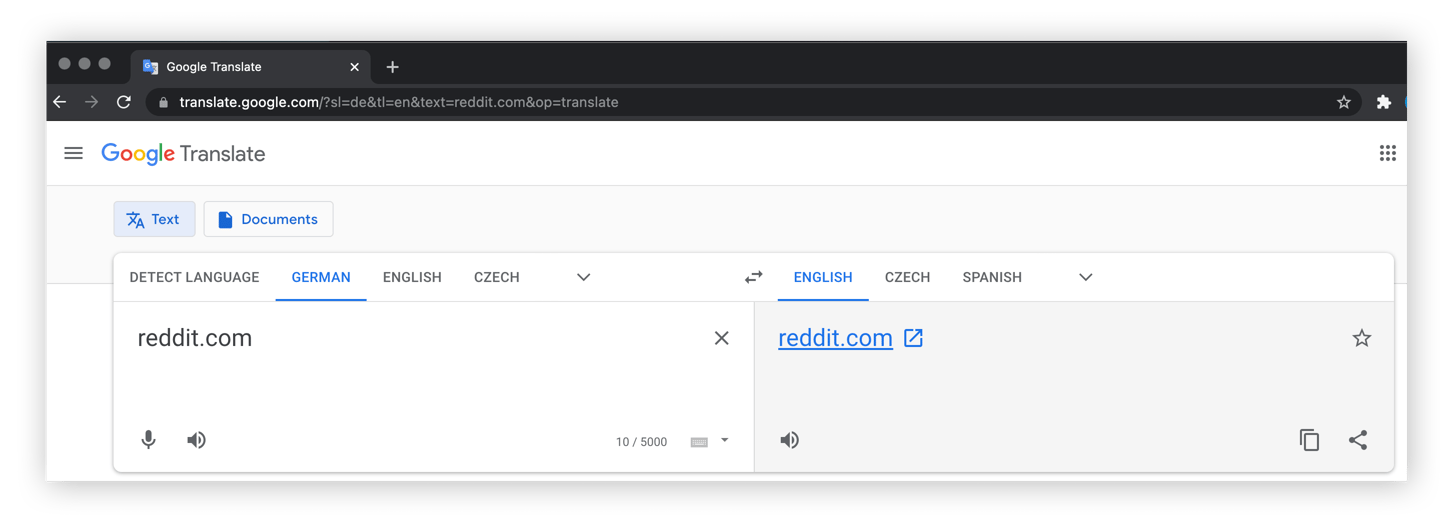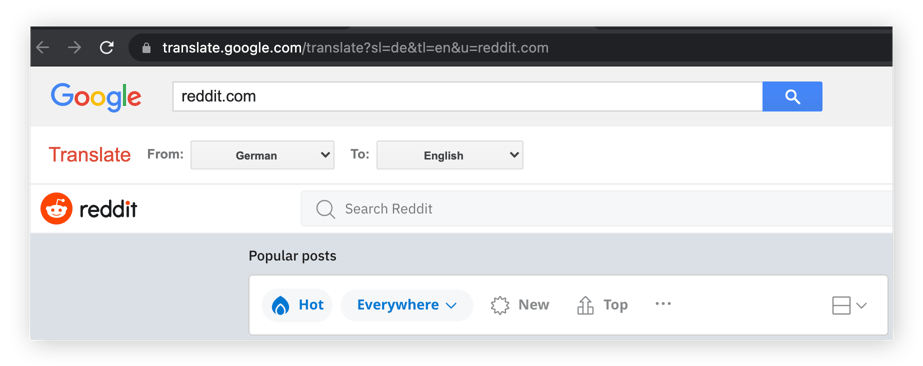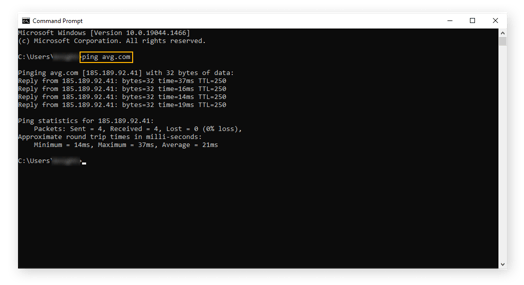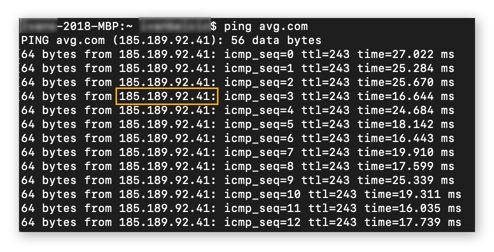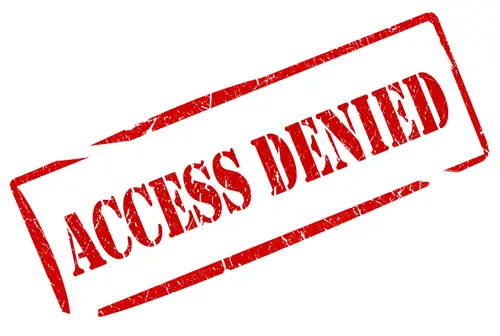Sådan fjernes og får adgang til blokerede eller begrænsede websteder
En dynamisk IP -adresse – en, der ændrer sig med hver brug – vil lade dig omgå denne begrænsning. Det er den samme trick -telefonspoofere, der bruger til at fortsætte med at ringe til dig fra forskellige telefonnumre.
Hvordan man fjerner blokering af websteder og adgang til begrænset indhold
Uanset om det er skole, arbejde, det land, du rejser i, eller noget andet, der forhindrer dig i at få adgang til websteder, er der altid måder at omgå blokeret indhold. Få adgang til dine yndlingswebsteder og indhold med vores tip til, hvordan du fjerner blokering af websteder, og prøv derefter vores flammende hurtige VPN for at omgå indholdsblokke med det samme.
Få det til Android, iOS, Mac
Få det til iOS, Android, PC
Få det til pc, Mac, iOS
Få det til Mac, PC, Android
Kopier artikellink
Link kopieret
Skrevet af Nica Latto
Udgivet den 1. september 2022
Uanset hvad din grund til at skulle fjerne blokering af websteder, er der flere måder at gøre det på. Vi har samlet en liste over de 13 mest effektive måder at omgå blokerede websteder. Hvis du vil vide, hvorfor websteder begrænser indholdet eller lovligheden af at komme rundt i indholdsblokke, skal du springe ned til vores sektioner om, hvorfor websteder bliver blokeret, og om det er lovligt at fjerne blokering af dem.
Denne artikel indeholder:
Denne artikel indeholder:
Denne artikel indeholder:
1. Fjern blokering af websteder ved hjælp af en VPN
Brug af en VPN er den nemmeste og mest pålidelige måde at omgå indholdsblokke og låse de webadresser, du ønsker. En VPN (Virtual Private Network) ruter din internettrafik gennem en fjernserver, så du kan vælge din virtuelle placering. Når du opretter forbindelse til et websted med en VPN, mener webstedet, at Virtual Placering vist af din VPN er din faktiske Placering, hvilket betyder, at din rigtige placering er maskeret, og du kan fjerne blokering af indhold. Og det er bare en af fordelene ved en VPN – VPN’er krypterer også din forbindelse, sikrer dine data og beskytter eventuelle personlige oplysninger som kreditkortoplysninger, du indtaster, når du handler online. Sådan fjerner man blokering af websteder med en VPN på både desktop og mobil: først, Download og installer din VPN – Få en gratis prøveversion af AVG Secure VPN lige her:
Få det til Android, iOS, Mac
Få det til iOS, Android, PC
Få det til pc, Mac, iOS
Få det til Mac, PC, Android
Nu skal du konfigurere din VPN på Windows eller få din VPN opsat på Mac-dette er ligetil, hvis du bruger en velrenommeret og godt designet app. Tænd for VPN, og vælg en serverplacering. Hvis det indhold, du vil få adgang til, er lokationsspecifikt, skal du vælge et sted, hvor indholdet er tilgængeligt. Hvis du bare vil sikre din trafik og skjule din IP -adresse, skal du vælge Optimal placering (eller en lignende indstilling) for de hurtigste hastigheder. 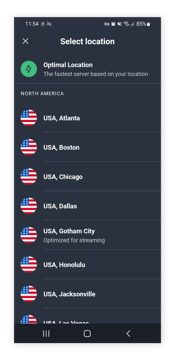
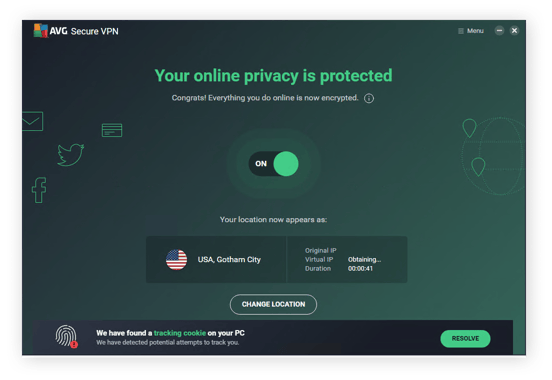
- Meget sikker
- Krypterer dine data og forbindelse
- Kan fjerne blokering af de fleste websteder
- Nogle VPN’er er optimeret til streaming og omgås geo-blokering
- Gode VPN’er tilbyder kundesupport
Ulemper:
- Ikke gratis (mest velrenommerede VPN’er er ikke gratis)
- Kræver download
- Ofte langsomt – men der er måder at fremskynde din VPN -forbindelse
2. Fjern blokering af websteder ved hjælp af TOR
Tor er en anden mulighed for at omgå indholdsblokke og omgå geo-begrænsninger. Tor – eller løg routeren – ruter din online trafik gennem mange lag kryptering, og dermed dens navn. Tor giver dig mulighed for at få adgang til internettet anonymt og omgå de fleste indholdsbegrænsninger.
Mens Tor tilbyder stærkt online privatliv, er dens ulempe langsomme hastigheder. Det skyldes, at TOR-netværket og browseren er et open source-projekt, der vedligeholdes af frivillige. En anden ulempe er, at du normalt ikke kan installere Tor på en skole, arbejde eller offentlig computer.
Sådan fjerner man blokering af websteder ved hjælp af TOR:
Gå til TOR -webstedet og følg instruktionerne for at installere Tor -browseren. Derefter åbner og konfigurerer det (om nødvendigt).
Herefter skal du oprette forbindelse og indtaste løgen for at få anonym adgang til de websteder, du har brug for.
Tor er et godt websted un -locker, men du kan sandsynligvis ikke downloade det i skolen eller arbejde.
Fordele:
- Sikker og krypteret
- Gratis
- Kørt af en non-profit, så ingen data mining
- Giver dig adgang til det mørke web
- Fungerer godt til at fjerne blokering af mange steder
Ulemper:
- Kan ikke omgå nogle specifikke blokke mod Tor -knudepunkter, inklusive Netflix
- Langsomme hastigheder
- Kræver download
- Ingen kundeservice, der hjælper med at konfigurere Tor korrekt
3. Fjern blokering af websteder ved hjælp af en web -proxy
En web -proxy fungerer godt til hurtigt at fjerne blokering af indhold på offentlige computere, eller hvis du har brug for et websted, der ikke er bloker for skolen – ofte til Chromebooks, der kører Android -apps – og du kan ikke downloade en VPN eller Tor. Du opretter forbindelse til en proxyserver først og derefter videre til det ønskede websted – skjuler din faktiske placering i processen.
At lære at fjerne blokering af websteder på en skolecomputer eller Chromebook er let, når du bruger en web -proxy. Gå til et proxy -websted for at bruge en proxy -server, gå til en proxywebsted, indtast URL’en på det faktiske websted, du vil besøge, og tryk på en knap for at få adgang til den.
Ulempen er, at du først besøger det websted, du ønsker, skal du navigere til Web Proxy først – hver gang, i hver fane. Det kan være lidt irriterende og er generelt ikke godt til streaming af indhold online. Og selvom webproxy normalt er gratis, leverer de ikke det samme privatliv og sikkerhedsbeskyttelse som en VPN eller TOR.
HMA Web Proxy er en betroet websted un -locker. Naviger blot til HMA Web Proxy -webstedet, indtast det websted, du vil få adgang til, vælge din server og gå.
En webproxy er en hurtig og let fjernelse til skole eller arbejde.
Fordele:
- Ingen installation kræves
- Arbejder med offentlige computere og skolekromebooks
- Ofte gratis
- Kan omgå grundlæggende indholdsblokke
Ulemper:
- Kan bryde nogle webstedsfunktionalitet
- Beskytter ikke private personlige data
- Ikke optimeret til hastighed
- Ikke garanteret at fjerne blokering af alle steder
- Du skal åbne web -proxy, hver gang du besøger et nyt sted
4. Fjern blokering af websteder ved hjælp af en browserudvidelse
En proxy udvidelse er som en mere praktisk webproxy, og det får dig rundt i indholdsblokke på en skolecomputer meget hurtigt. En proxy -udvidelse sidder lige i din browser, så du spilder ikke tid konstant at navigere til proxy – den er klar, når du vil have adgang til blokeret indhold.
Fordele:
- Proxyudvidelser i Chrome Web Store er overvåget af Google for sikkerhed
- Krypter normalt din browserforbindelse
- Kan vælge din serverplacering
- Normalt gratis
- Forstyrrer ikke nogen af dine andre krom sikkerhedsudvidelser
Ulemper:
- Kræver installation på din computer
- Kan vise annoncer
- Er muligvis ikke optimeret til streaming af indhold
Hvis du ikke kan downloade en VPN eller TOR (måske din skole eller virksomhed forbyder det) og ikke ønsker at bruge en proxy, men stadig har brug for at fjerne blokering af noget hurtigt, er der nogle andre hurtige metoder til at få adgang til blokerede websteder, der måtte have arbejde.
Følgende metoder til at fjerne blokeringssteder er ikke så pålidelige som de ovennævnte indstillinger, men de kan være effektive webstedsfjerneklokkere i en knivspids.
5. Brug en URL -forkortning
Hvis dit skole eller et arbejdsnetværk bruger en meget grundlæggende blokeringsmetode, kan det at bruge en URL -forkortning hjælpe. Tjenester som Tinyurl forkorter et websteds URL, som vil hjælpe dig med at fjerne blokering af websteder uden proxy, VPN eller Tor. For eksempel, hvis din skole blokerer Facebook, kan du oprette en anden (forkortet) URL for at få adgang til den. Sådan fungerer det:
Gå til et URL -forkortelsessted som er.gd, lilleurl eller bitly.
Indtast det websted, du vil fjerne blokeringen i URL -feltet, og klik derefter på knappen for at forkorte det.
URL -forkortelsessteder kan hjælpe dig med at omgå grundlæggende indholdsblokke.
Kopier din nye, kortere URL og indsæt den i din computerbrowser. Hvis du er heldig, vil du med succes omgå webstedsadgangsbegrænsningen og komme til det websted, du ønsker.
Brug af en URL -forkortning kan hjælpe med at fjerne blokering af websteder.
Fordele:
- Ingen downloading kræves
- Gratis
- Hurtig og let
Ulemper:
- Kan eller måske ikke arbejde for at fjerne blokering af websteder
- Ingen sikkerhed
6. Prøv at skifte protokoller
Hvis din skole eller arbejdsnetværk bruger en grundlæggende blokeringsmetode, der filtrerer en simpel liste over URL’er, kan du muligvis komme rundt ved at skifte fra HTTPS til HTTP (eller omvendt). For eksempel hvis https: // www.Som Someebsite.com er blokeret, http: // www.Som Someebsite.com fungerer måske stadig.
Men det er vigtigt at bemærke, at HTTP er en usikret protokol og bør undgås, når det er muligt. Og indtast aldrig personlige oplysninger eller adgangskoder på et websted ved hjælp af bare HTTP på grund af potentielle sikkerhedssårbarheder, der kan udnyttes.
Fordele:
- Ingen downloading kræves
- Gratis
- Hurtig og let
Ulemper:
- Kan eller måske ikke arbejde for at fjerne blokering af websteder
- Ingen sikkerhed; HTTP -protokol er usikker
7. Brug Google Cache
Cache er når en service som Google eller din browser holder en lokal kopi af et almindeligt besøgt sted, så det indlæses hurtigere, når du besøger den igen. Det betyder, at du muligvis kan få adgang til den cache -version af et begrænset websted.
For at komme til en cache -version af et websted, skal du bare indtaste cache: Før webstedets adresse i Google -søgelinjen. Klik på pilen ned, og klik derefter på Cache. Hvis du er heldig, vil du være i stand til at omgå indholdsblokken ved at besøge den cache -version af webstedet.
At se den cache -version af et websted kan hjælpe dig med at komme rundt i indholdsblokke.
Fordele:
- Ingen downloading kræves
- Gratis
- Hurtig og let
Ulemper:
- Kan eller ikke fungerer for alt blokeret indhold
- Kan vise forældet indhold
- Ingen sikkerhed
8. Brug Google Oversæt
En anden Google-baseret løsning er at bruge Google Translate til at fjerne blokering af websteder. Denne metode til adgang til begrænsede websteder viser muligvis ikke den side, du vil se perfekt, men det kan være nok til at lade dig læse det indhold, du leder efter.
Sådan bruger du Google Translate til at fjerne blokering af websteder:
Gå til Google Translate, vælg et tilfældigt sprog til fra felt og engelsk til til felt, og indsæt det ønskede websted eller URL i boksen.
Klik på linket, og forhåbentlig kan du se det som et ikke -blokeret websted. Men vær opmærksom på, at nogle elementer på siden kan gå i stykker.
Brug af Google Translate kan give dig adgang til ikke -blokerede websteder.
Fordele:
- Ingen downloading kræves
- Gratis
- Hurtig og let
Ulemper:
- Måske fungerer eller ikke fungerer som et sandt websted
- Kan bryde nogle webstedsfunktionalitet
- Ingen sikkerhed
9. Brug en dynamisk IP -adresse
Nogle websteder blokerer for forbindelser fra visse grupper af IP -adresser på grund af spam- eller cyberkriminalitetsproblemer. Hvis det inkluderer din IP -adresse, kan du ikke besøge dette websted.
En dynamisk IP -adresse – en, der ændrer sig med hver brug – vil lade dig omgå denne begrænsning. Det er den samme trick -telefonspoofere, der bruger til at fortsætte med at ringe til dig fra forskellige telefonnumre.
De fleste internetudbyder bruger dynamiske IP -adresser, så blot at genstarte din router kan få dig en ny. Ellers er forbindelse til en VPN- eller proxyserver den nemmeste måde at få en dynamisk IP -adresse.
Hvis du er på Windows, kan du også bruge kommandoprompten til at ændre din IP. Åbn din kommandoprompt ved samtidig at trykke på Vinde + R Taster, skriv derefter cmd, og klik Okay. I vinduet, der åbnes, skriv ipconfig /udgivelse (inklusive mellemrum) og presse Gå ind. Skriv derefter ipconfig /fornyelse (inklusive mellemrum) og presse Gå ind, Luk derefter kommandoprompten.
Fordele:
- Øger dit online privatliv
- Hvis det gøres manuelt, er det gratis
Ulemper:
- Kan kræve et abonnement
- Kan involvere en teknisk know-how
10. Brug en IP -adresse i stedet for en URL
Nogle rudimentære typer af websteds, der kun er målrettet mod URL’er – hvilket betyder, at hvis du indtaster webstedets IP -adresse direkte i din browser, kan du muligvis få adgang til den. Du skal bare finde IP -adressen først. Her er hvordan:
Åbn kommandoprompten på Windows og indtast kommandoen Ping [Website URL] eller NSLOOKUP [Website URL], Udskiftning af teksten i parentes med den faktiske URL, du prøver at besøge.
Åbn terminalen på Mac og indtast en af de samme kommandoer.
Fordele:
Ulemper:
- Ikke garanteret at omgå begrænsninger
11. Brug en HTML til PDF -konverter
Hvis du bare vil Læs indholdet på en bestemt webside, og du behøver ikke besøg Det faktiske sted, du kan bruge en PDF -konverter til at konvertere HTML -kildekoden til en læsbar PDF.
HTML til PDF -konverterværktøjer, som denne, vil ændre indholdet af enhver URL til et PDF -dokument, inklusive teksten og billederne på webstedet. Derefter kan du enten få vist PDF -filen online eller downloade den for at læse den senere eller udskrive den.
Fordele:
- Gratis og let
- Ingen installation er nødvendig
Ulemper:
- Fungerer måske ikke med hvert blokeret websted
- Ingen interaktion
- Du kan ikke besøge det faktiske sted
12. Brug en privat browser
En af de nemmeste måder at fjerne blokering af websteder og se blokeret indhold er at bruge en webbrowser bygget til privatlivets fred og sikkerhed. Ikke kun vil en privat browser hjælpe med at forhindre uønsket sporing, mens du gennemser, det kan også hjælpe dig med at få adgang til blokerede websteder uden meget arbejde.
En sådan browser er AVG Secure Browser, der inkluderer indbygget adgang til AVG Secure VPN-sammen kan de hjælpe dig med at omgå webstedsadgangsbegrænsninger, mens du også krypterer din forbindelse og skjuler din online aktivitet.
For at begynde at få adgang til blokerede websteder, Download og installer først AVG Secure Browser her:
Sådan fjernes og får adgang til blokerede eller begrænsede websteder
Websteder kan blokeres på tre niveauer: Computerniveau, Netværksniveau eller den ISP/statligt niveau. Nogle DNS -tjenester, såsom åben DNS, giver også muligheder for at blokere visse typer websteder til forskellige brugere, der deler computeren. Så er der nogle andre software end de indbyggede “begrænsede websteder” i internetoptioner, der hjælper med at blokere et websted. Vi taler ikke om, hvordan man blokerer for et websted. Snarere fokuserer vi på, hvordan man får adgang til et websted, der er begrænset på din arbejdsstation af netværksadministratorer og internetudbyder (internetudbyder).
Sådan får du adgang til begrænsede websteder
Artiklen er en udvidelse af vores anden artikel om, hvad de skal gøre, når et websted ikke åbner. Nogle af tipene kan gentages i denne artikel. Så hvis du finder ud af, at du ikke er i stand til at åbne eller få adgang til nogle websteder, her er et par ting, du måske vil prøve.
Er webstedet nede?
Du er muligvis ikke i stand til at få adgang til et bestemt websted på grund af nogle strømafbrydelser. Kontroller med disse webstedsskærme. Kontrollen – Er et websted op eller ned. Det fortæller dig, om en blog eller et websted fungerer, online, op, ned lige nu eller ikke til nogen eller alle.
Adgang blokerede websteder blokeret på en computer
Der er forskellige muligheder for at få adgang til et websted, og de er afhængige af den tilstand, der bruges til at blokere webstedet. F.eks.
HTTP og HTTPS
Den første ting at prøve er at tilføje eller fjerne en “S” til “HTTP” forud for webstedet URL. F.eks. Indtastning af https: // www.Facebook.com kan åbne det for dig, fordi kun “http: // www.Facebook.com ”blev blokeret. Ligeledes, hvis det var “https” blokeret, kan du prøve “HTTP” kun for at se, om du kan få adgang til webstedet. Udtrykket “https” repræsenterer en sikker forbindelse, mens “http” er den ikke -krypterede version af webstedet URL.
Internetindstillinger – Begrænsede websteder og indholdsrådgiver
Hvis du skifter mellem HTTP og HTTPS ikke hjælper, skal du kontrollere den fejlmeddelelse, du får, når du prøver at få adgang til. Hvis det står “på grund af begrænsninger på denne konto”, kan det være en familiesikkerhedssoftware. Ikke meget kan gøres i dette tilfælde undtagen for at prøve bærbare browsere, der ikke behøver at blive installeret og også tilbyde proxy. Vi kommer til det på et stykke tid.
Hvis der ikke er nogen kontoprelateret meddelelse, er sandsynligvis blevet blokeret webstedet ved hjælp af internetindstillinger. Gå til internetindstillinger i kontrolpanelet og på fanen Sikkerhed, klik på begrænsede websteder i internetsikkerhedszonen og derefter på knappen mærket “websteder” (se billede nedenfor). Kontroller, om URL’en på det websted, du ønsker at få adgang til, er angivet der. Hvis ja, skal du vælge URL’en og klikke på Fjern Fjern. Du bliver bedt om bekræftelse. Det er gjort, webstedet skal åbne uden problemer på nogen af dine browsere.
Der er endnu en metode til at blokere visse typer websteder fra åbning – ved hjælp af den samme internetindstillinger dialogboks. Klik på fanen Indhold. Baseret på din version af Windows, kan du muligvis se “Content Advisor” eller “Family Safety” -knap. Denne mulighed bruges til at begrænse visse typer websteder fra åbning for forskellige brugere. Det betyder, at du kan bruge muligheden til at blokere websteder på brugerniveau. Hvis du kender adgangskoden, kan du klikke på knappen og ændre indstillingerne. Hvis ikke, bliver du nødt til at bede om tilladelse fra dine forældre eller netværksadministrator. Også her kan du bruge en bærbar browser til at omgå begrænsninger.
Brug af en bærbar proxybrowser til at få adgang til begrænsede websteder
Du kan downloade en bærbar browser, der fungerer som en proxy såsom kproxy. Dette produkt har både bærbare versioner og installationstype. Det bedste ved webstedets browser er, at det tilbyder online browsing uden faktisk at skrive webstedets adresse i hoved URL -linjen. I stedet skriver du URL’en i tekstfeltet, der er givet midt på KProxy -webstedet.
Brug af en anden DNS
Når et eller andet websted er forbudt i et område, er det den ISP, der blokerer trafik til og fra det websted. Ændring af DNS -indstillinger fra din internetudbyder til noget andet kan hjælpe dig med at få adgang til webstedet. For eksempel kan du ændre din DNS til Google Public DNS. For at ændre DNS skal du højreklikke på netværksikonet i proceslinjen og vælge åbent netværk og dele. I vinduet, der vises, skal du dobbeltklikke på dit netværk. Det bringer en dialogboks op, og der kan du ændre DNS under IPv4.
Brug en proxy til at få adgang til begrænsede websteder
Proxywebsteder er kun adgang til efter at have indtastet URL’en i din browser, og de giver dig mulighed for at gennemse andre websteder ved hjælp af internetforbindelsen på dette websted. EN Proxyserver er som et proxy -sted – forskellen er – du får en IP -adresse, der vil blive oprettet i din browser, som du vil være i stand til at surfe på Internettet.
Du kan bruge proxywebsteder eller programmer til at få adgang til websteder, der er blokeret i dit område. En sådan proxy er ultrasurf. Dette var specifikt designet til at give befolkningen i et bestemt land adgang til sociale netværkswebsteder. Der er nogle websteder, der lader dig let få adgang til og åbne blokerede websteder. OpenBlockedWebsite.com og Hidemyass.com er to sådanne websteder, du måske vil tjekke ud. De fungerer som gratis webanonymisatorer, der sigter mod at fjerne blokerede blokerede websteder og tilbyder gratis anonym websurfing. Tjek også Hola Unblocker.
Dette er nogle metoder, der hjælper dig med at få adgang til websteder, der er begrænset på dit hjemmenetværk, Corporate LANs eller dem, der er forbudt i dit land.
Hvis du har nogen ideer eller tip til at dele, skal du bruge kommentarfeltet nedenfor.